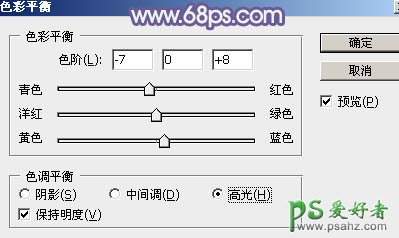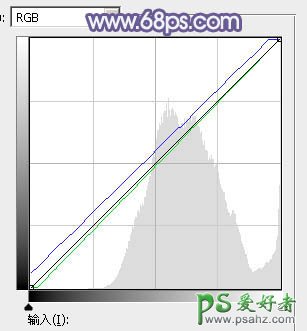当前位置:PS爱好者教程网主页 > PS调色教程 > 教程
PS后期调色教程:给外景自拍的性感熟妇照片调出唯美的淡蓝色(4)
时间:2015-07-11 09:13 来源:PS后期调色教程 作者:性感熟妇 阅读:次
4、创建色彩平衡调整图层,对高光进行调整,参数设置如图6,确定后按Ctrl + Alt + G 创建剪切蒙版,效果如图7。这几步给图片增加烟雾效果。
<图6>
<图7>
5、创建曲线调整图层,对绿,蓝通道进行调整,参数及效果如下图。这一步主要给图片暗部及高光区域增加蓝色。
<图8>
<图9>
最新教程
推荐教程